 Você pode utilizar suas contas de email do Gmail no seu programa de email favorito, e enviar e receber suas mensagens no seu computador sem precisar acessar o site do Gmail.
Você pode utilizar suas contas de email do Gmail no seu programa de email favorito, e enviar e receber suas mensagens no seu computador sem precisar acessar o site do Gmail.
Neste artigo vamos ensinar como configurar suas contas do Gmail no Outlook Express, mas estas instruções poderão ser seguidas para configurar qualquer outro programa de email.
O primeiro passo que você deve seguir é ativar a função POP3 na sua conta do Gmail. Para fazer isso faça login no Gmail com a sua conta, e então acesse o menu “Configurações” no topo da página.
Na página de configurações acesse a aba “Encaminhamento e POP/IMAP” e ative o POP3 na seção “Baixar pelo POP”. Você poderá opcionalmente ativar o IMAP também, se desejar usar esta opção avançada no seu programa de email.
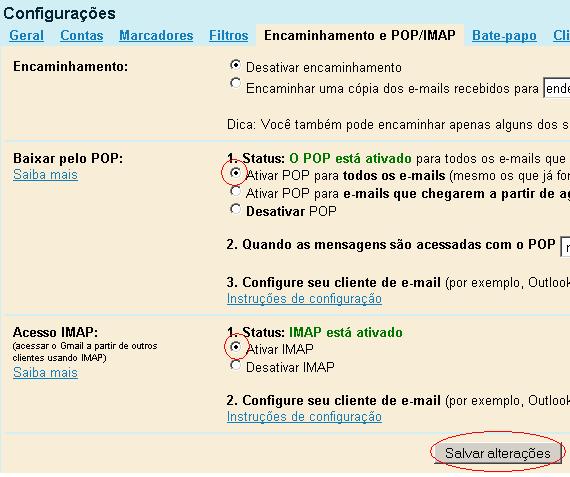
Não se esqueça de clicar em Salvar Alterações quando terminar a configuração.
O próximo passo é configurar a conta de email no Outlook Express.
Para isso abra o Outlook ou o Outlook Express e clique no menu Ferramentas->Contas.
Na janela de propriedades das contas, clique no botão Adicionar, e então em em E-mail.

Na próxima janela digite o seu nome no campo “Nome para exibição” e clique em Avançar.
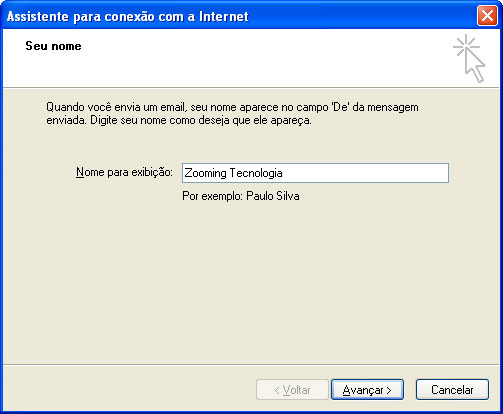
Digite o seu endereço de e-mail completo do Gmail (Ex.: seunome@gmail.com) no campo “Endereço de e-mail” e clique em Avançar.
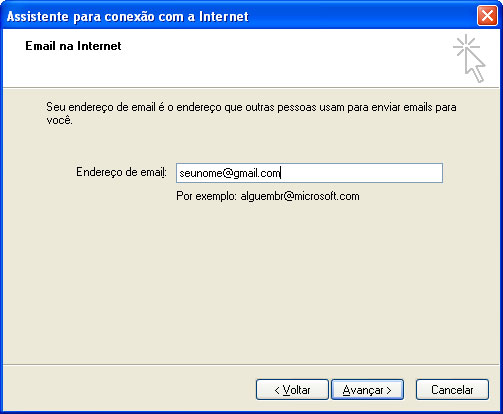
Digite “pop.gmail.com” no campo “Servidor de entrada de e-mails (POP3, IMAP ou HTTP)” e “smtp.gmail.com” no campo “Servidor de saída de e-mails (SMTP)”.

Clique em Avançar, e digite o seu nome de usuário do Gmail (incluindo ‘@gmail.com’) no campo “Nome da conta”.
Digite opcionalmente a sua senha do Gmail no campo “Senha” e clique em Avançar.
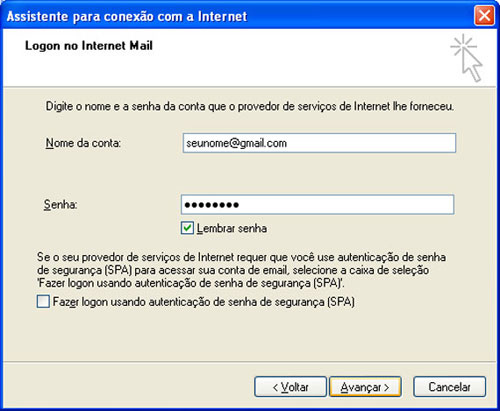
Clique em Concluir para fechar o assistente de criação da conta de email.
Na janela de propriedades das contas, selecione a conta que você acabou de configurar e então clique no botão Propriedades.
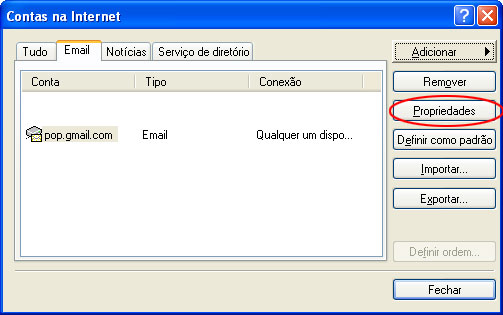
Clique na guia Avançado e preencha as seguintes informações *:
- Selecione a caixa próxima de “Este servidor requer uma conexão de segurança (SSL) em E-mails de saída (SMTP)”
- Digite 465 no campo “E-mails de saída (SMTP)”
- Em “E-mails de saída (SMTP)”, selecione a caixa ao lado de “Este servidor requer uma conexão de segurança (SSL)”
- Em “E-mails de entrada (POP3)”, selecione a caixa ao lado de “Este servidor requer uma conexão de segurança”. A porta será alterada para 995.
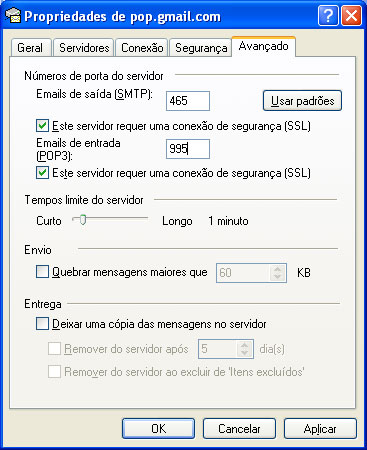
* Obs: A ordem dos campos de servidor de saída e entrada varia de acordo com a versão do Outlook Express. Verifique se você está digitando as informações corretas em cada um deles.
Clique na guia “Servidores” e marque a caixa de seleção ao lado de “Meu servidor requer autenticação”.
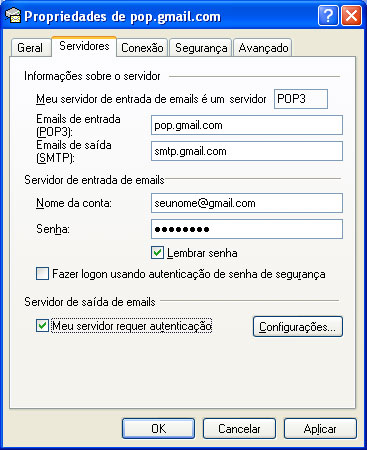
Clique em OK para concluir a configuração.
Parabéns! Você acabou de configurar o seu programa cliente de email para enviar e receber mensagens do Gmail.
Veja também o artigo Google Apps – Use o Gmail Como Email do Seu Site para saber como passar a usar o Gmail como sistema de email do seu domínio.
